Книга: Компьютер для индивидуального предпринимателя. Как вести учет быстро, легко и безошибочно
Настройка пользовательского интерфейса
Настройка пользовательского интерфейса
Выше уже говорилось о том, что программа «Бухгалтерские документы» обладает эргономичным и удобным для восприятия пользовательским интерфейсом. Наряду с этим пользователь может самостоятельно изменить некоторые настройки интерфейса. Необходимые для этого действия выполняются в окне настройки программы на вкладке Внешний вид, содержимое которой показано на рис. 4.4.
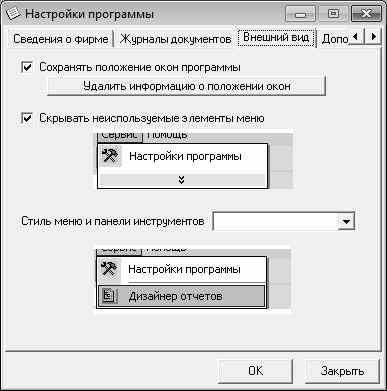
Рис. 4.4. Настройка интерфейса
Если на данной вкладке установить флажок Сохранять положение окон программы, то программа будет автоматически запоминать последнее положение на экране каждого ее окна, и при последующем его открытии оно будет расположено в том же месте, где и в прошлый раз. По умолчанию данный флажок установлен. При необходимости можно в любой момент удалить информацию о расположении окон – для этого нужно нажать кнопку Удалить информацию о положении окон.
Если установить флажок Скрывать неиспользуемые элементы меню, то при открытии каждого меню программы в нем будут скрыты элементы, которые давно не использовались. Для открытия этих элементов нужно будет подвести указатель мыши к стрелочке, расположенной внизу меню. При снятом данном флажке меню всегда раскрывается полностью. По умолчанию данный флажок установлен.
В поле Стиль меню и панели инструментов из раскрывающегося списка выбирается стиль оформления меню и инструментальных панелей программы «Бухгалтерские документы». Возможен выбор одного из пяти вариантов: Стандартный, Улучшенный, Плоский, ХР и Office 11. Под раскрывающимся списком демонстрируется образец того, как будут выглядеть элементы интерфейса при установленных в данный момент настройках.
- Урок 2.3. Настройка интерфейса Windows Vista
- Настройка интерфейса Word
- Описание пользовательского интерфейса
- 7. Проблемы за пределами пользовательского интерфейса
- Часть IV Настройка внешнего вида и интерфейса GNOME
- Содержимое интерфейса программы
- 6.5. Размещение изображений и других компонентов пользовательского интерфейса в раскадровках
- Структура пользовательского интерфейса
- Назначайте обслуживание пользовательского интерфейса основному потоку
- Стремитесь поддерживать способность пользовательского интерфейса к отклику на высоком уровне
- Настройка программы
- Описание и настройка пользовательского интерфейса




